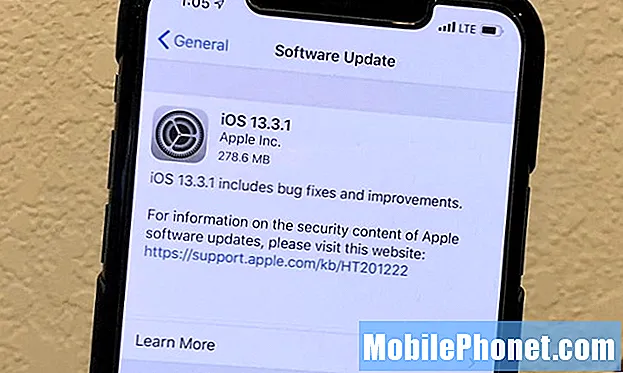يوفر تحديث Samsung Galaxy S7 Android Nougat العديد من الميزات الجديدة والمثيرة للمستخدمين. أحدها هو Blue Light Filter ، المعروف أيضًا باسم Night Mode أو Night Shift لمستخدمي iPhone الجدد. ضع ضغطًا أقل على عينيك ونم بشكل أفضل في الليل باستخدام هذه الميزة. فيما يلي مزيد من التفاصيل وكيفية تمكين مرشح الضوء الأزرق.
كانت الدراسات ذهابًا وإيابًا حول ما إذا كانت هذه الميزة تستحق الاستخدام أم لا. يعتقد أن الضوء الأزرق من شاشة العرض يسبب إجهاد العين. ناهيك عن إبقائنا مستيقظين في الليل عن طريق التسبب في تحفيز الدماغ وتقليل الميلاتونين. نتيجة لذلك ، تمتلك Samsung و Apple والعديد من الآخرين مرشحات لإزالة أي ضوء أزرق.
مع تحديث Samsung Galaxy S7 و S7 Edge Android Nougat ، هذه الميزة المثيرة متاحة الآن. كان متاحًا سابقًا فقط في Galaxy Note 7 الذي تم استرجاعه وإلغائه ، لذا دون مزيد من التأخير ، فيما يلي الإرشادات البسيطة لتمكين مرشح الضوء الأزرق ، وحتى إعداد جدول تشغيل / إيقاف تلقائي بناءً على عادات النوم.

في هذه المرحلة ، يجب أن يكون جميع مستخدمي Galaxy S7 أو Galaxy S7 Edge تقريبًا يستخدمون Android 7.0 Nougat. تم طرحه في فبراير ، ويتسلمه المزيد مع استمرار مارس. لذلك إذا لم تكن قد فعلت ذلك بعد ، فسيلزمك انتظار التحديث قبل الاستمتاع بهذه الميزة.
بالنسبة لأولئك الذين يستخدمون Android Nougat ، فيما يلي الإرشادات السريعة والبسيطة لتمكين أو تعطيل مرشح الضوء الأزرق. بالإضافة إلى إعداد جدول زمني حتى لا تضطر إلى العبث بالإعدادات كل يوم في الصباح والمساء.
كيفية تمكين مرشح الضوء الأزرق لجهاز Galaxy S7
تلقت قائمة الإعدادات إصلاحًا جيدًا مع آخر تحديث. نتيجة لذلك ، من المحتمل أن ترى هذه الميزة مباشرة داخل قائمة الإعدادات تحت الشاشة. إذا لم يكن الأمر كذلك ، فستظهر لك صورتنا أدناه إلى أين تذهب. إليك كيفية تمكين مرشح الوضع الليلي.
تعليمات
- توجه إلى "الإعدادات" من شريط الإشعارات أو علبة التطبيقات
- تحديد "عرض" من القائمة
- اختر الخيار الثالث المسمى "مرشح الضوء الأزرق"
- انقر على "شغله" تبديل ، اضبط شريط التمرير حسب تفضيلاتك
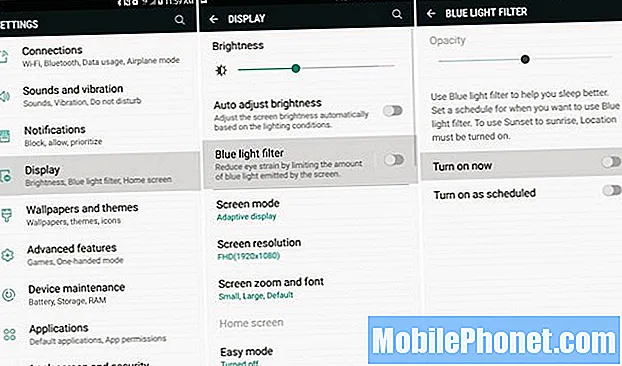
بمجرد الانتهاء ، ستلاحظ على الفور تغييرًا جذريًا على شاشتك. كل شيء سيكون له لون برتقالي إلى أحمر ، ولن يكون هناك أي ضوء أزرق. سيؤدي تغيير شريط التمرير المعتم إلى اليمين إلى تقليل الضوء الأزرق بشكل أكبر ، وتحويل الشاشة إلى اللون الأحمر للغاية.
سيظل هذا قيد التشغيل حتى تختار تعطيل مرشح الضوء الأزرق. يمكن القيام بذلك في نفس قائمة الإعدادات ، أو باستخدام شريط التنبيهات المنسدل. مرر لأسفل مرتين ، واضغط على أيقونة Blue Light Filter.
قم بتعيين جدول مرشح الضوء الأزرق
ومع ذلك ، فإن أفضل طريقة هي تحديد جدول زمني. بهذه الطريقة لن يضطر المستخدمون إلى فعل أي شيء أو تغيير الإعدادات. سيقوم Galaxy S7 تلقائيًا بتصفية الضوء الأزرق في الليل ، والعودة إلى الألوان الافتراضية في الصباح. مثالي لوضع جدول زمني تلقائي لأنماط نومك الدقيقة.
تعليمات
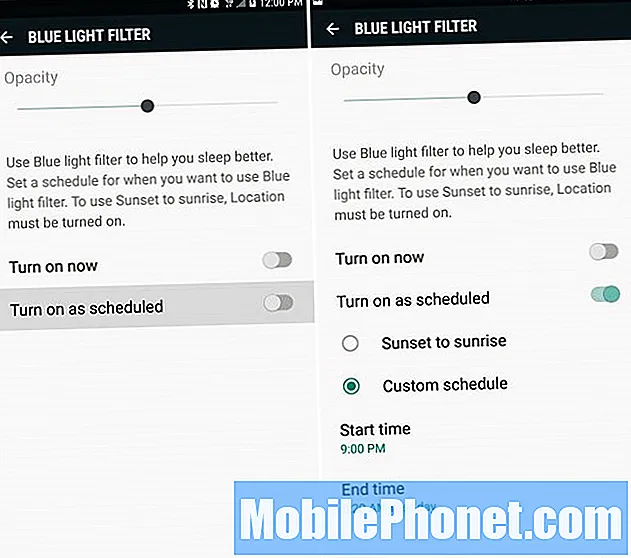
- توجه إلى الإعدادات واختر "عرض"
- صنبور "مرشح الضوء الأزرق"
- تحديد "تشغيل كما هو مقرر"
- صنبور "من غروب الشمس إلى شروقها" أو "مخصص"
- اختر خاصتك وقت البدء والانتهاء
- وهذا كل شيء
بمجرد أن يتم تعيين هذا ، لن تضطر إلى فعل أي شيء. ما عليك سوى الاستمرار في يومك وعندما يحين الوقت سيتغير Galaxy S7 تلقائيًا. ينشط مرشح الضوء الأزرق في الليل ويساعدك على النوم بشكل أفضل. بالإضافة إلى تقليل إجهاد العين.
بعد ذلك ، تعال صباحًا ، سيعود على الفور إلى إعدادات العرض الافتراضية في الوقت المحدد في قائمة الإعدادات. هذا كل ما تحتاج لمعرفته. يمكن لأولئك الذين لا يزالون ينتظرون تحديث Nougat وضع إشارة مرجعية على هذا الدليل لاستخدامه لاحقًا. أثناء وجودك هنا ، ألق نظرة على هذه النصائح والحيل الـ 45 لجهاز Galaxy S7.